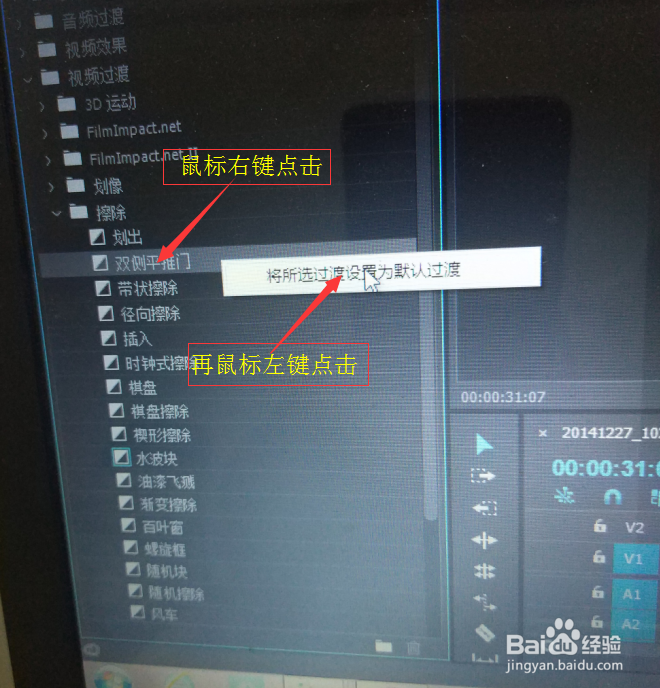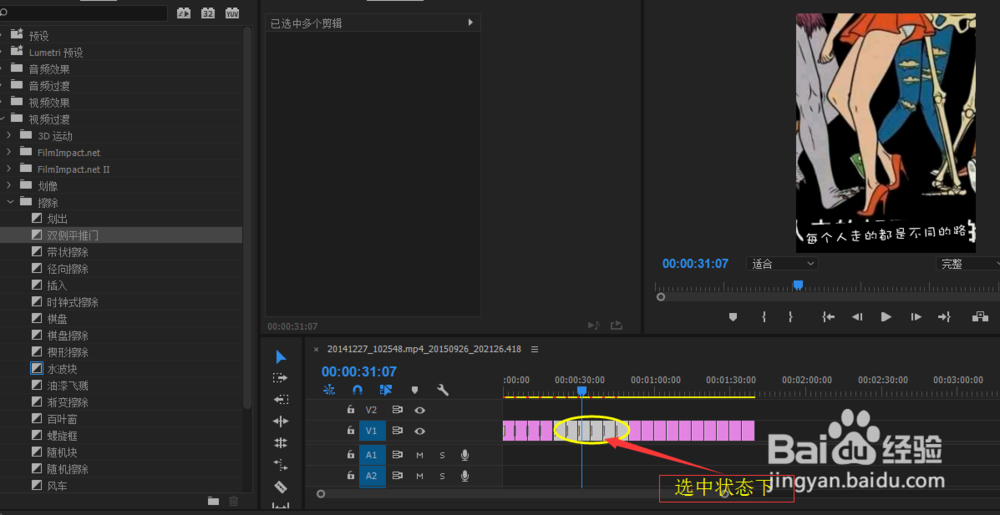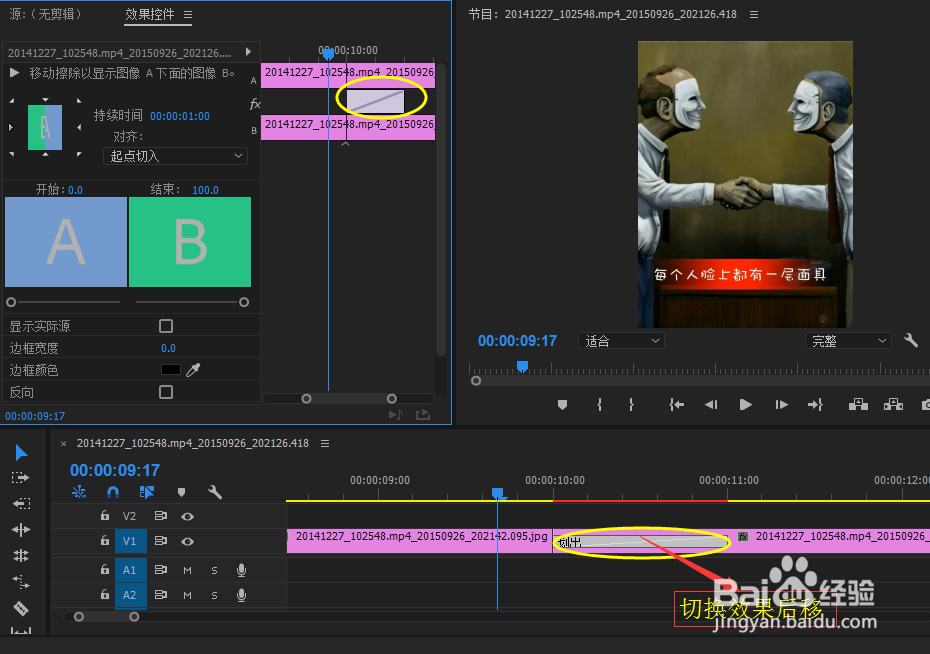1、先导入多张图片到premiere中。你可以在视频切换效果中选择你喜欢的切换方式拖拽到两个图片的中间位置。如果有很多张图片,就要选哪几张应用擦除,哪几张应用划像。右键点击。等出现将所选过渡设置为默认过渡就左键点击。然后选中几张图片状态下,执行菜单栏下序列-应用默认过渡到选择项即可。如图所示。
2、当我们往两张图片中间放切换效果时,它会直接添加两个图片的中间位置,我们也可以将它前置,或者后移。前置就是放在第一张图片的末端,后移就是放在第二张图片的首端。根据个人的喜欢调整切换效果放置的位置。如图。
3、接下来,对切换效果的持续时间设定。你可以从效果控件里直接设置持续时间。还可以拖长切换效果的矩形方块。就是要当鼠标放在前端变成一个向左拉的图标时,才可以按住鼠标左键拖动。就实现延长持续时间了。如图。
4、视频切换效果不单单应用于简单的电子相册。它也可以应用于视频与视频之间的切换。用法和功能同图片的一致。如果切换效果播放过程中,出现画面卡滞。我们就要设置消除锯齿品质为高。使其顺畅播放。
5、在premiere中,除了直接用切换效果做过渡。还可以自己制作一些过渡的切换。比如:我使用视频效果文件夹下的方向模糊举例说明,在视频快要结束转入下一个镜头时,你可以创建关键帧动画来实现一个模糊过渡的效果。再加上一个不透明度动画,这个过渡表现的是:先水平模糊,紧接着慢慢变暗。直到完全看不到。如下图。
6、感兴趣的朋友可以尝试其他的视频效果,比如:扭曲、变换、锐化等等。应用关键帧动画制作视频过渡,可以在视频的前面或者结束部分发挥你的新创意。最后来总结下:主要是制作电子相册的时候,有多张照片。不可能一一添加切换效果吧,就得批量的给照片之间加入切换效果。